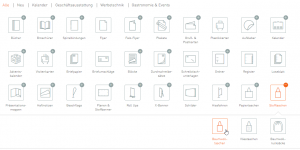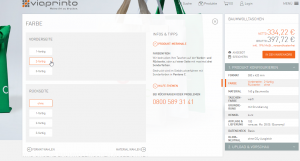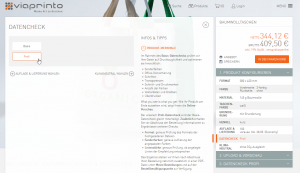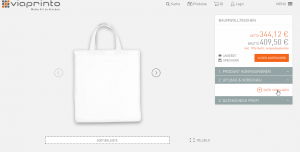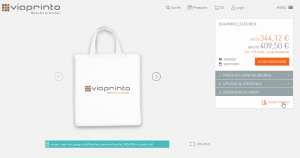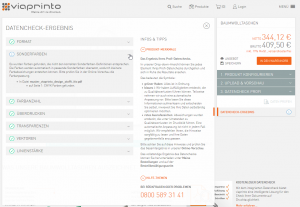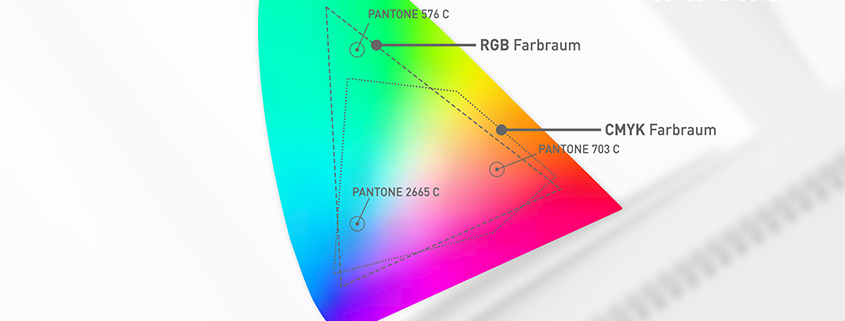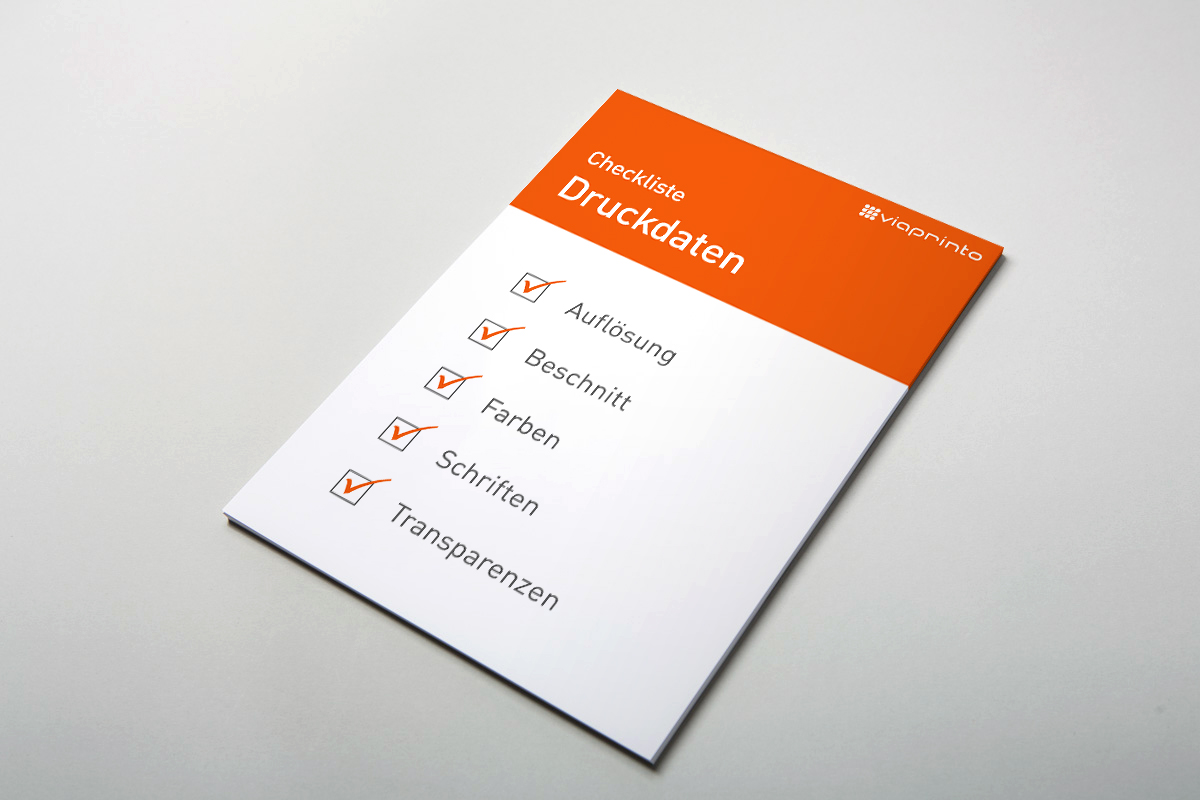Seit Neuestem sind wir technisch auf noch höherem Niveau unterwegs, denn wir wenden ein Verfahren an, das den Druck von Sonderfarben und im Siebdruckverfahren ermöglicht. Obendrein wird Ihnen der Datenupload Ihrer Druckdateien sehr leicht gemacht und Sie können sich Ihr Druckprojekt vor der eigentlichen Produktion in der Online-Vorschau genau ansehen.
Im Tutorial erfahren Sie, wie einfach es ist, mit einem fertigen Druckmotiv eine Stofftasche zu konfigurieren und den Profi-Datencheck samt Handlungsempfehlungen für ein verbessertes Druckbild zu nutzen:
Schritt 1 – Tasche wählen
Einfach auf dem Portal die Baumwolltaschen, oder Vliestaschen oder Baumwollrucksäcke auswählen.
Schritt 2 – Farben wählen
viaprinto bietet Ihnen die Möglichkeit, die Baumwolltaschen mit maximal drei Farben zu bedrucken. Wir wählen hier zwei Farben aus, da unser zu druckendes Motiv aus orange und grau besteht.
Schritt 3 – Profi-Variante einstellen
Nachdem die Taschenfarbe, der Motivdruck mit Grundierung, die Henkellänge sowie die Auflage ausgewählt wurden, fällt die Wahl auf die Profi-Variante unseres Datenchecks. Damit erhalten Sie zusätzliche Informationen zu Ergebnissen weiterer Checks noch vor Abschluss der Bestellung.
Schritt 4 – Motiv auf die Tasche bringen
Nun muss nur noch das Motiv auf die Tasche. Laden Sie dazu einfach Ihre Druckdatei hoch. Sie sollte das Format 290 x 290 mm haben und ausschließlich aus Vektordaten bestehen. Bilddaten, wie zum Beispiel jpg oder png-Dateien lassen sich im Siebdruck nicht auf den Taschen abbilden. Im Unterschied zu anderen Online-Druckereien, können Sie uns Ihre Motive für Stofftaschen auch in Office-Dateien oder einem PDF senden in denen die Farben in RGB, CMYK oder auch Pantone angelegt sind. Der Druckfähigkeit tut das keinen Abbruch: Die Farben wandeln wir automatisch in den Pantone-Farbraum um und angelegte Schriften werden von selbst in Vektoren konvertiert. Dadurch wird das Drucken im Siebdruckverfahren überhaupt erst möglich gemacht.
Schritt 5 – Druckdaten prüfen
Mit dem Button „Daten prüfen“ beginnt der Profi-Datencheck seine Arbeit. Geprüft werden in wenigen Augenblicken, ob das Format der Druckdatei korrekt ist, ob Farben im CMYK-Farbraum mit Sonderfarben ersetzt werden müssen, die Anzahl der angegebenen und gelieferten Farben stimmt und, und, und …
Schritt 6 – Resultat erfahren
Betrachten Sie die Hinweise des Checks als Hilfestellung für eine mögliche Korrektur Ihrer Datei und prüfen Sie das Gesamtergebnis später in unserer Online-Vorschau. Das vollständige Ergebnis des Profi-Datenchecks können Sie unter „Meine Bestellungen“ und der Bestellbestätigungsseite herunterladen.